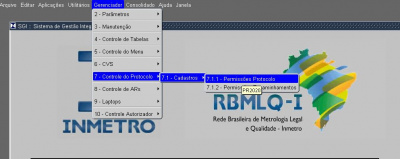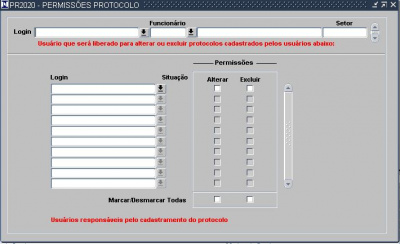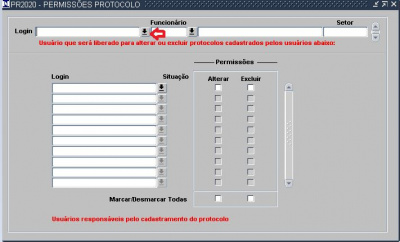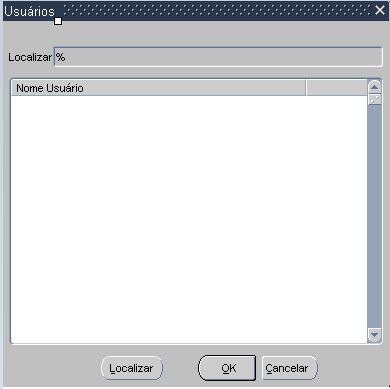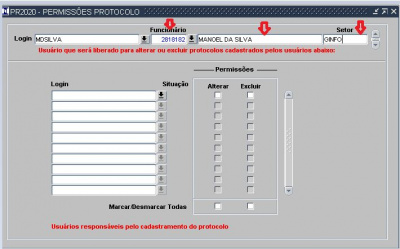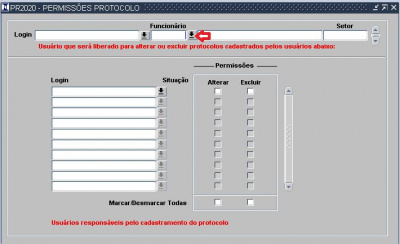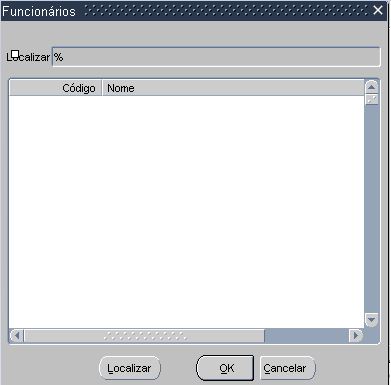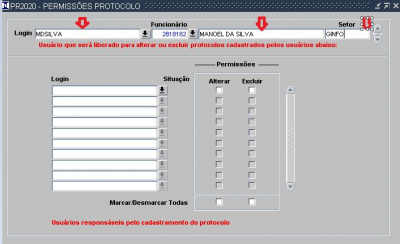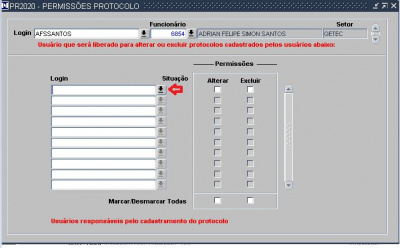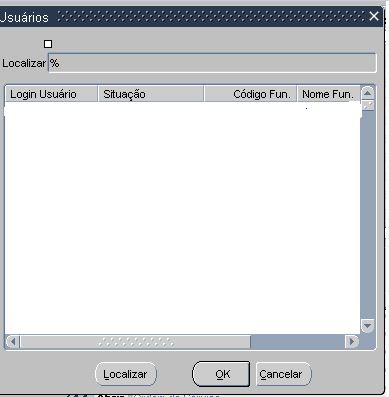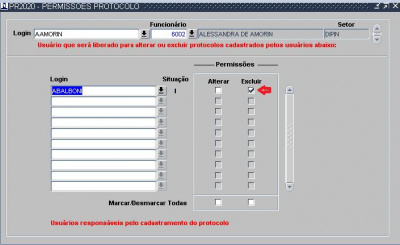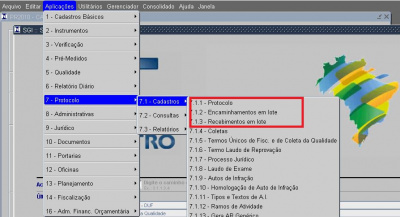Mudanças entre as edições de "19.2.1 - Permissões"
| Linha 1: | Linha 1: | ||
'''Cadastro - Permissões''' | '''Cadastro - Permissões''' | ||
| − | O acesso deve ser feito através '''\\Gerenciador\ | + | O acesso deve ser feito através '''\\Gerenciador\Controle do Protocolo\Cadastro\Permissões''' |
[[File:Controle de Protocolo.JPG|400px]] | [[File:Controle de Protocolo.JPG|400px]] | ||
| Linha 29: | Linha 29: | ||
[[File:Protocolos11.JPG|400px]] | [[File:Protocolos11.JPG|400px]] | ||
| − | '''2. Funcionário''' - se não souber o login do funcionário você pode digitar o | + | '''2. Funcionário''' - se não souber o login do funcionário você pode digitar o código do mesmo no campo "Funcionário" ou clicar na seta indicativa no campo "Funcioário" |
[[File:Protocolos9.JPG|400px]] | [[File:Protocolos9.JPG|400px]] | ||
| Linha 59: | Linha 59: | ||
[[File:usuários2.JPG|400px]] | [[File:usuários2.JPG|400px]] | ||
| − | '''5. Permissões - Excluir''' - quando o usuário marcar "Excluir" os protocolos do(s) funcionário(s) serão | + | '''5. Permissões - Excluir''' - quando o usuário marcar "Excluir" os protocolos do(s) funcionário(s) serão deletados do sistema. |
[[File:excluir.JPG|400px]] | [[File:excluir.JPG|400px]] | ||
| − | + | '''Importante:''' O protocolo é usado nos três utilitátios abaixo indicados em vermelho | |
[[File:Protocolos.JPG|400px]] | [[File:Protocolos.JPG|400px]] | ||
Edição das 17h36min de 15 de maio de 2020
Cadastro - Permissões
O acesso deve ser feito através \\Gerenciador\Controle do Protocolo\Cadastro\Permissões
quando o fizer teremos a seguinte tela.
Importante: A função desta tela e liberar um determinado usuário para alterar ou excluir protocolos cadastrados por outro(s).
1.Login - neste campo iremos informar o login do funcionário do INMETRO que poderá alterar ou excliuir protocolos cadastrados por outros usuários. Temos duas opções
1 - digitar o login no campo e clicar em "F8" ou
2. clicar na seta indicativa no campo conforme mostrado na imagem abaixo.
Quando o fizer o sistema exibirá esta tela
A localização pode ser feita informando o login do usuário no campo "Localizar" e depois clicando no ícone com o mesmo nome. Quando localizar clica em "OK" ou 'Enter". Uma outra opção é localizar direto o login através da barra de rolagem a direita da tela. Quando o localizar clicar em "OK" ou "Enter".
Nota: No momento que identifica o "Login" basta clicar em "F8" e o sistema preenche, automaticamente, os campos; funcionário(codigo + nome completo) e departamento que esta lotado.
2. Funcionário - se não souber o login do funcionário você pode digitar o código do mesmo no campo "Funcionário" ou clicar na seta indicativa no campo "Funcioário"
aonde teremos esta tela.
A localização pode ser feita informando o "Código" ou "Nome" no campo "Localizar" e depois clicando no ícone com o mesmo nome. Quando localizar clica em "OK" ou 'Enter". Uma outra opção é localizar direto o funcionário através da barra de rolagem a direita da tela. Quando o localizar clicar em "OK" ou "Enter".
Nota: No momento que informar o Código do funcionário basta clicar em "F8" para o sistema preencher, automaticamente, os campos: nome do funcionáro, login e setor.
3. Login - neste área vamos informar o login dos funcionários que poderemos excluir ou alterar protocolos
Se souber o login do usuário pode digitar direto o mesmo no campo ou caso contrário deve clicar na seta indicativa no campo.
aonde podemos localizar o funcionario.
A localização pode ser feita informando o login do usuário, Situação(Ativo ou Inativo), Código Fun.. ou Nome Func, no campo "Localizar" e depois clicando no ícone com o mesmo nome. Quando localizar clica em "OK" ou 'Enter". Uma outra opção é localizar direto o login através da barra de rolagem a direita da tela. Quando o localizar clicar em "OK" ou "Enter"
4. Permissões - Alterar - depois de informamos o login do(s) funcionário(s) conforme informando no item 3 acima devemos marcar alterar ou excluir. Quando o usuário marcar para alterar ele terá permissão para acessar o protocolo do funcionario e realizar alteração no mesmo.
5. Permissões - Excluir - quando o usuário marcar "Excluir" os protocolos do(s) funcionário(s) serão deletados do sistema.
Importante: O protocolo é usado nos três utilitátios abaixo indicados em vermelho